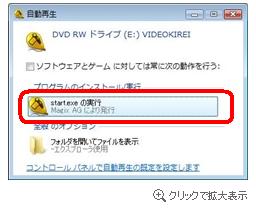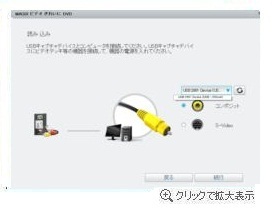ビデオ きれいに DVD 補足説明
USBキャプチャーデバイスのドライバインストール方法
ドライバーインストール方法
ここでは「ビデオ きれいに DVD」のパッケージ版に同梱されているUSBキャプチャーデバイスを使用するために必要なドライバのインストール方法について説明します。ドライバをインストールする前にUSBキャプチャーデバイスを接続した場合、自動認識されずエラーが表示されます。
その際は、このページで説明している作業を行なって、ドライバを正しくインストールしてください。
STEP1:インストールディスクをドライブに挿入する
インストールディスクをパソコンのROM読み取りドライブに挿入し、インストールランチャーを起動させます。
インストールディスクが自動再生されましたら「start.exeの実行」をクリックしてください。
※USBキャプチャーデバイスをUSBポートに挿す必要はありません。
※ドライバをインストールする前にUSBキャプチャーデバイスを接続した場合、自動認識されずエラーが表示されます。その際は、このページで説明している作業を行なって、ドライバを正しくインストールしてください。
STEP2:インストールランチャーの起動
インストールランチャーが起動したら、左のメニューから「USBキャプチャーデバイスのドライバをインストール」をクリックします。
インストールランチャーが起動しない場合は、インストールディスク内の[addon]フォルダ → [USB]フォルダ内にあります「setup.exe」をダブルクリックすることでドライバインストールのプログラムが開始されます。
STEP3:ドライバインストールの開始
ドライバのインストールプログラムが起動したら、「次へ」をクリックします。
STEP4:ドライバをインストール
ドライバをインストールする準備ができましたら「インストール」をクリックします。
「インストール」をクリックしますと、ドライバのインストールが開始されます。
STEP5:ドライバインストールの終了
ドライバのインストールプログラムが終了しましたら、「完了」をクリックしてインストールを終了させます。
USBキャプチャーデバイスのドライバインストールが終了しましたら、パソコンを再起動してください。
パソコンの再起動後、パソコンのUSBポートにUSBキャプチャーデバイスを挿すことで正常に使用することができます。
パソコンにUSBキャプチャーデバイスを接続し、「ビデオきれいにDVD」を起動させてください。
下記の図のように「USB2863Device」または「USB2861Device」と認識されていればドライバのインストールは成功です。
USBキャプチャーデバイス用のドライバソフトは、マイページからもダウンロード可能です。
マイページからのダウンロードにはユーザー登録と製品登録が必要になります。
以上でドライバのインストール方法についての説明は終了です。
この度は「ビデオ きれいに DVD」をお買い上げいただき、誠にありがとうございます。
こちらのページは「ビデオ きれいに DVD」に付属しております製品マニュアル(ユーザーズガイド)の補足説明ページになります。
マニュアル作成時に使用しておりましたプログラムは開発途中のプログラムになり、製品として販売する際の最終版プログラムと仕様に相違がございました。
こちらのページにてご報告とともに補足説明をいたしております。内容をご確認の上、ご利用いただければ幸いです。
インストールディスクをパソコンのROM読み取りドライブに挿入し、インストールランチャーを起動させます。
インストールディスクが自動再生されましたら「start.exeの実行」をクリックしてください。
※USBキャプチャーデバイスをUSBポートに挿す必要はありません。
※ドライバをインストールする前にUSBキャプチャーデバイスを接続した場合、自動認識されずエラーが表示されます。その際は、このページで説明している作業を行なって、ドライバを正しくインストールしてください。
STEP2:インストールランチャーの起動
インストールランチャーが起動したら、左のメニューから「USBキャプチャーデバイスのドライバをインストール」をクリックします。
インストールランチャーが起動しない場合は、インストールディスク内の[addon]フォルダ → [USB]フォルダ内にあります「setup.exe」をダブルクリックすることでドライバインストールのプログラムが開始されます。
STEP3:ドライバインストールの開始
ドライバのインストールプログラムが起動したら、「次へ」をクリックします。
STEP4:ドライバをインストール
ドライバをインストールする準備ができましたら「インストール」をクリックします。
「インストール」をクリックしますと、ドライバのインストールが開始されます。
STEP5:ドライバインストールの終了
ドライバのインストールプログラムが終了しましたら、「完了」をクリックしてインストールを終了させます。
USBキャプチャーデバイスのドライバインストールが終了しましたら、パソコンを再起動してください。
パソコンの再起動後、パソコンのUSBポートにUSBキャプチャーデバイスを挿すことで正常に使用することができます。
パソコンにUSBキャプチャーデバイスを接続し、「ビデオきれいにDVD」を起動させてください。
下記の図のように「USB2863Device」または「USB2861Device」と認識されていればドライバのインストールは成功です。
USBキャプチャーデバイス用のドライバソフトは、マイページからもダウンロード可能です。
マイページからのダウンロードにはユーザー登録と製品登録が必要になります。
以上でドライバのインストール方法についての説明は終了です。
【 補足説明について 】
この度は「ビデオ きれいに DVD」をお買い上げいただき、誠にありがとうございます。
こちらのページは「ビデオ きれいに DVD」に付属しております製品マニュアル(ユーザーズガイド)の補足説明ページになります。
マニュアル作成時に使用しておりましたプログラムは開発途中のプログラムになり、製品として販売する際の最終版プログラムと仕様に相違がございました。
こちらのページにてご報告とともに補足説明をいたしております。内容をご確認の上、ご利用いただければ幸いです。
[ 目次ページへ戻る ]